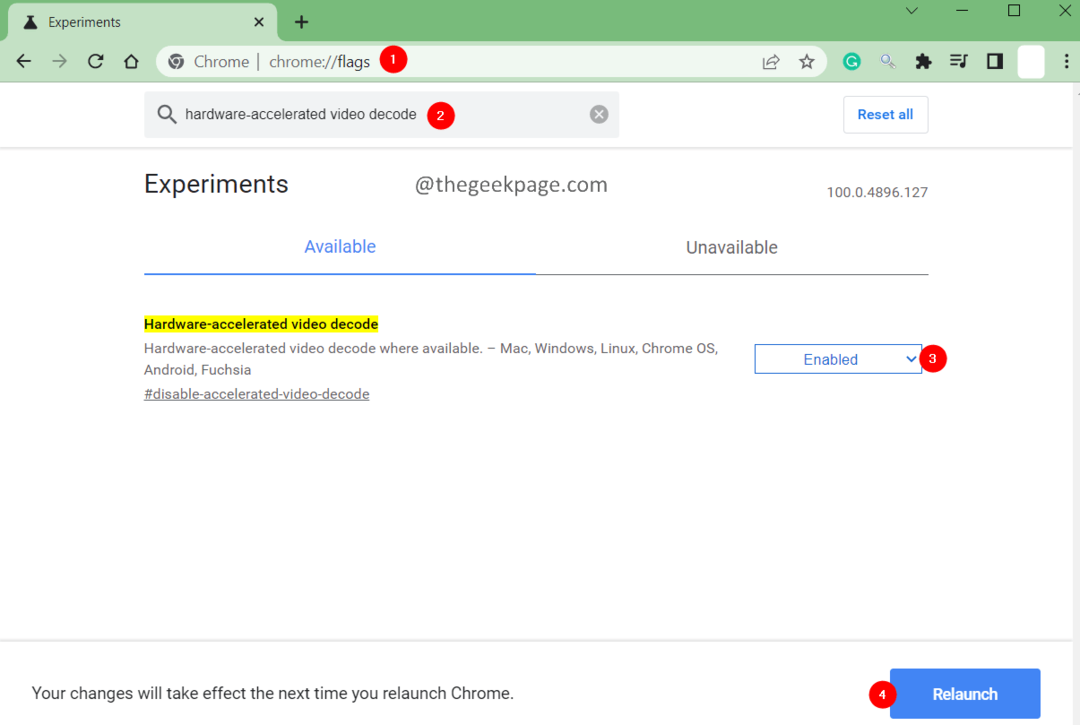Cambiar de navegador es la solución más sencilla
- Result_code_hung reduce la experiencia en línea al negarle el acceso a algunos recursos web.
- Como último recurso, puede considerar reinstalar el navegador para corregir el error.

- Fácil migración: use el asistente de Opera para transferir datos existentes, como marcadores, contraseñas, etc.
- Optimice el uso de recursos: su memoria RAM se usa de manera más eficiente que Chrome
- Privacidad mejorada: VPN gratuita e ilimitada integrada
- Sin anuncios: el bloqueador de anuncios incorporado acelera la carga de páginas y protege contra la minería de datos
- Descargar Ópera
Mientras navega por la web, especialmente usando Chrome y algunos otros
Navegadores basados en Chromium, algunos de nuestros lectores han encontrado el error result_code_hung.Probablemente obtendrá el mensaje de error ¡Ay, Snap! Algo salió mal al mostrar esta página web. Puede hacer que su página no responda. Entonces, permítanos mostrarle cómo solucionarlo.
¿Qué es Result_code_hung en Chrome?
Este es un error que impide que su navegador sirva sus recursos web. Esto puede limitarse a un sitio web específico o abarcar todos los sitios que visite. Cualquiera de los siguientes puede desencadenar el error:
- Un mal caché – Datos de caché dañados significa que su computadora puede estar atascada con archivos antiguos que ya no funcionan, lo que provocará el error.
- Mala conexión a Internet – Para la mayoría de los usuarios, puede ser un signo de mal internet, y recomendamos una conexión por cable.
- Un navegador obsoleto – Se enfrentará a más errores del navegador si su navegador está desactualizado, incluido el problema result_code_hung.
- Extensiones en conflicto – Las extensiones son útiles pero pueden tener problemas de compatibilidad con otras extensiones y el navegador.
A continuación, exploramos sus mejores acciones para resolver el error.
¿Cómo puedo solucionar el error result_code_hung?
Antes de pasar por las soluciones principales que recomendamos, debe probar estas soluciones sencillas:
- Usar un navegador diferente – Dado que Chrome es conocido por este error, puede optar por otra opción de navegación robusta como Opera.
- Reinicia tu dispositivo – Un reinicio restablecerá varios procesos y puede ahorrarle el estrés de solucionar más problemas.
- Abrir en incógnito – Este modo privado bloquea elementos como extensiones que pueden desencadenar el error y podrían ser una buena solución.
Si las soluciones previas anteriores no funcionan, continúe con las soluciones más elaboradas que discutimos ahora.
1. Borrar la caché de Chrome
- Reinicie el navegador.
- Prensa Control + Cambio + Supr.
- Seleccionar Todo el tiempo, luego marque las casillas de verificación y presione Borrar datos.

2. Limpia la memoria caché de tu PC
- Prensa ventanas + I para abrir la aplicación Configuración.
- En el panel derecho, haga clic en Almacenamiento.

- Seleccionar Archivos temporales.

- Marque las casillas de la lista presentada de acuerdo con lo que necesita eliminar. Además, asegúrese de marcar Archivos temporales de Internet, luego seleccione Quitar archivos.

- Vuelva a iniciar su navegador y verifique el error.
- PR_END_OF_FILE_ERROR: Cómo omitir la conexión segura
- Falta Chrome OS o está dañado: causas y cómo solucionarlo
- Cómo evitar que los sitios web se abran automáticamente en Chrome
- Cómo deshabilitar el sitio y la sugerencia de búsqueda en Chrome
3. Actualizar el navegador
- Inicie el navegador.
- Haga clic en los puntos suspensivos en la parte superior derecha, seleccione Ayuda, entonces Acerca de Google Chrome.

- La actualización comenzará automáticamente. Si se le solicita, haga clic en Relanzar.

4. Usar DNS seguro
- Inicie el navegador.
- En el localizador de direcciones, escribe el patrón de abajo y presiona Ingresar.
chrome://configuración/seguridad
- Si no está atenuado, encienda Usar DNS seguro.

- Cambiar a la Con botón de opción, elija Google (DNS público), e ingrese los detalles a continuación para Principal y Secundaria, respectivamente.
8.8.8.88.8.4.4 - Reinicie el navegador.
5. Restablecer el navegador
- Inicie su navegador.
- Navegue a la siguiente dirección:
cromo://configuración/ - Hacer clic Reiniciar a la izquierda y Restaurar la configuración a sus valores predeterminados originales A la derecha.

- Hacer clic Reiniciar ajustes.

6. Desinstalar extensiones instaladas recientemente
- Inicie el navegador.
- Haga clic en el icono de la extensión y seleccione Administrar extensiones.

- Selecciona el Eliminar opción para las extensiones agregadas más recientemente.

- Reinicie el navegador.
Las soluciones mencionadas anteriormente han funcionado para varios usuarios y serían muy eficientes para usted. Dado que no hemos escrito estas soluciones en ningún orden en particular, debe intentar lo que le parezca más adecuado.
Como último recurso, puede considerar instalando un nuevo Chrome aunque puede perder algunos datos valiosos.
Por último, cuéntenos en la sección de comentarios qué solución fue efectiva para usted.
¿Sigues teniendo problemas? Solucionarlos con esta herramienta:
PATROCINADO
Si los consejos anteriores no han resuelto su problema, su PC puede experimentar problemas más profundos de Windows. Nosotros recomendamos descargando esta herramienta de reparación de PC (calificado como Excelente en TrustPilot.com) para abordarlos fácilmente. Después de la instalación, simplemente haga clic en el Iniciar escaneo botón y luego presione Repara todo.